SecureCRT怎么汉化?SecureCRT8.5汉化安装及激活注册详细教程(附注册机下载)
12、如图,激活成功,点击确定
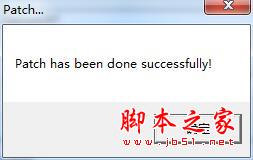
13、弹出如图,选择LicenseHelper.exe,点击打开,同样提示补丁成功完成点击确定即可
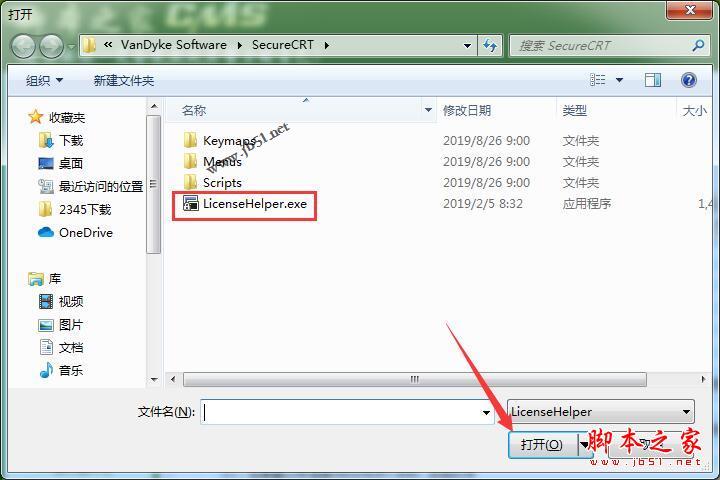
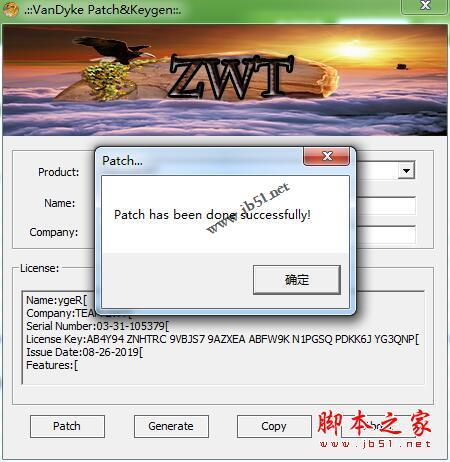
14、将汉化补丁文件夹SecureCRT8.5.3_x64汉化补丁内所有文件复制到安装目录下替换
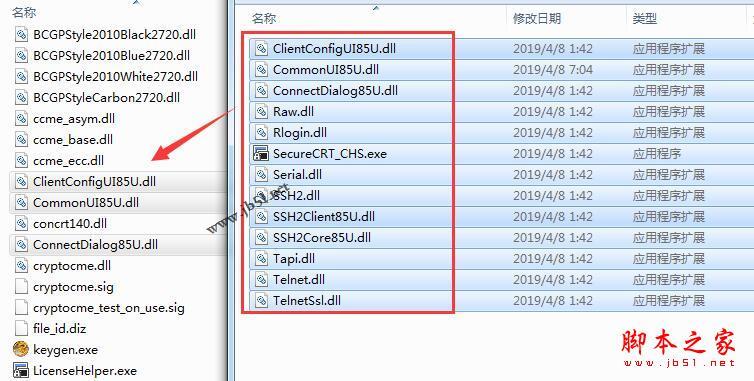
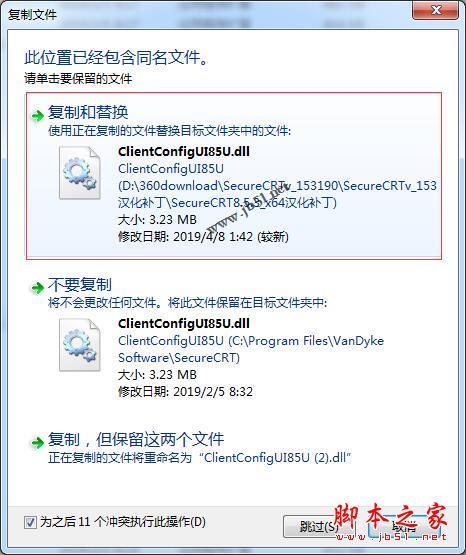
ps:如果有SCRTMenuToolbarV3,请到目录C:\Users\Administrator\AppData\Roaming\VanDyke\Config目录下删除SCRTMenuToolbarV3
15、运行SecureCRT_CHS.exe,初次运行会提示SecureCRT-签名验证错误,选总是忽略即可
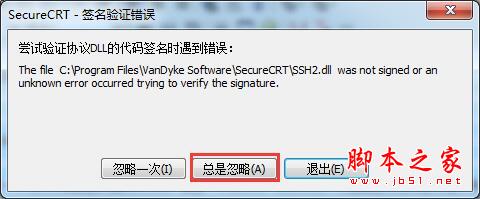
16、第一次运行此版本的SecureCRT ,需要设置一个可以存储配置数据的文件夹,指定一个文件夹。按取消将不设置配置而退出应用程序夹。

17、点击Enter license Data选项
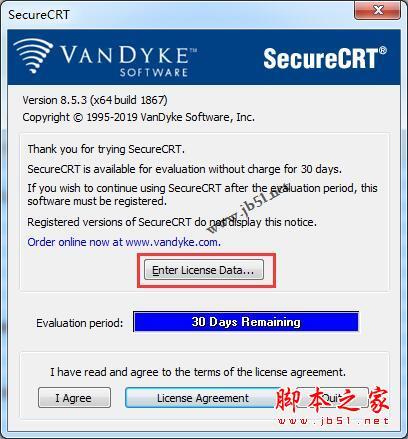
18、将注册机中点击generate生成,并将license框中的信息复制到软件窗口中,下一步
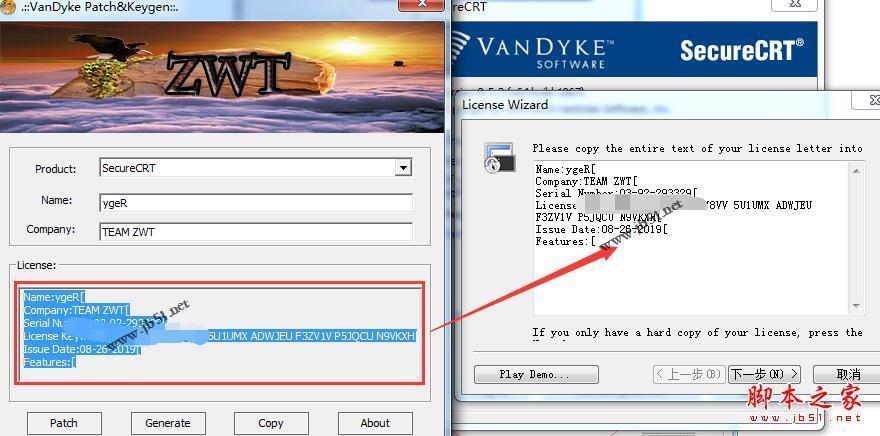
19、许可证信息已被接受。点击完成,破解结束
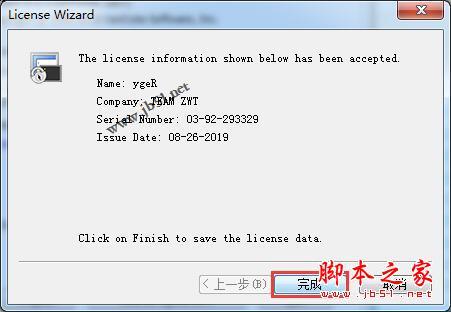
20、配置密码,如图
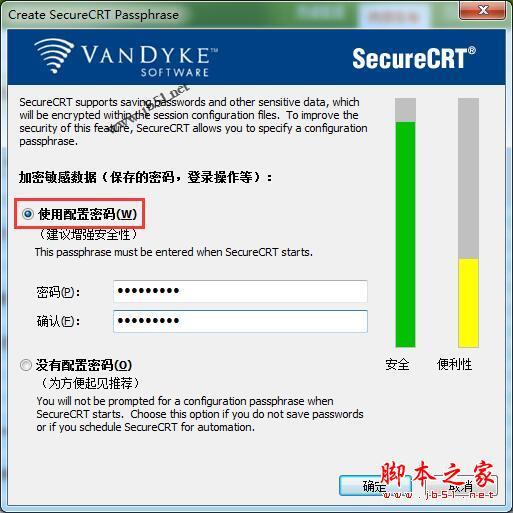
21、汉化界面如图,激活完成
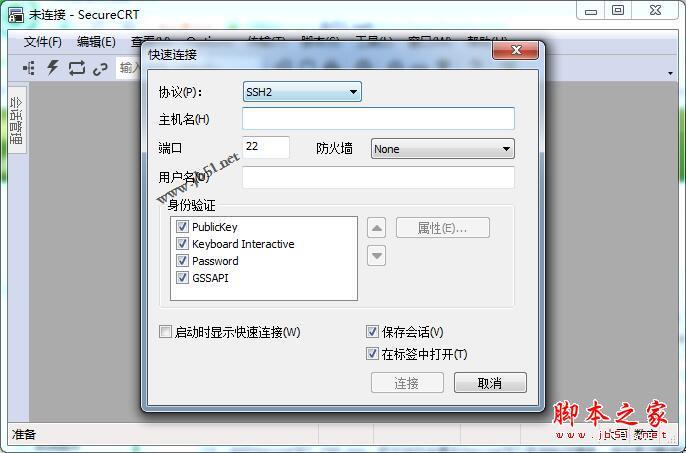
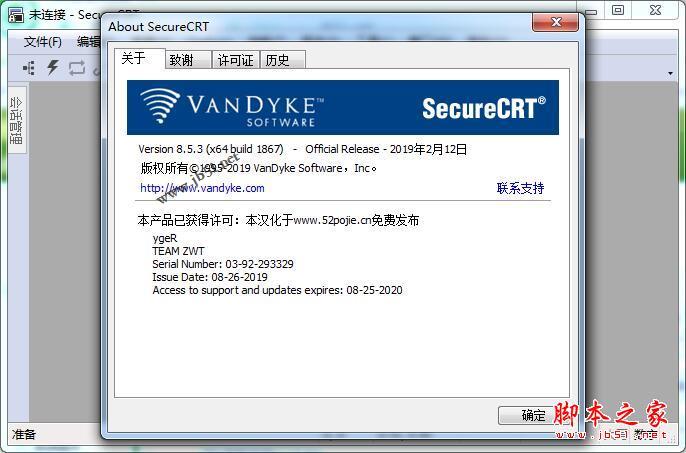
SecureCRT 8.5新功能
1、改进的按钮栏管理
按钮栏管理器允许您添加,复制,编辑,删除,重命名和重新排列按钮栏。使用大量按钮的管理员可以使用Button Manager重新排列,编辑,添加,删除,复制和粘贴按钮。
2、脚本状态指示灯
脚本状态指示器显示脚本在选项卡式和平铺会话中运行的时间。
3、命令窗口
配置命令窗口以默认将命令发送到所有会话,可见会话或活动会话。
4、多行粘贴对话框改进
现在,您可以在多行粘贴确认对话框中查看和编辑文本,然后将其粘贴到会话中,从而减少潜在的错误。确认对话框也可以调整大小。
5、保存临时会议
您现在可以保存使用“快速连接”,“连接”栏或命令行连接的各个会话。
以上就是小编整理的关于SecureCRT8.5汉化安装及注册激活的详细教程,希望对大家有所帮助!欢迎继续关注脚本之家其他软件教程资讯!
相关文章
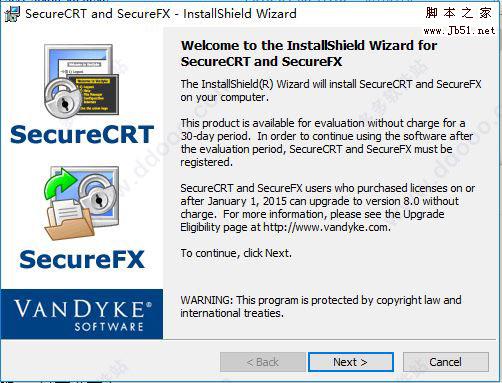
SecureCRT8.0安装破解详细图文教程、中文乱码解决方法(附注册机)
securecrt8.0破解版是一个终端仿真程序,可在windows系统中登陆UNIX或Linux的服务器主机并实现管理设置,支持SSH,下面整理了securecrt8.0破解版安装详细步骤,附带注册机2017-08-16- SecureCRT是一款用于连接运行包括Windows、UNIX和VMS的远程系统的理想工具。它的背景颜色被默认是黑色的,但是有用户使用不喜欢,怎么修改背景颜色呢?一起来看看吧2016-09-08
- 这篇文章主要介绍了secureCRT按回车键全屏的解决方法,需要的朋友可以参考下2015-07-26
- 这篇文章主要介绍了SecureCRT的一些使用小技巧,需要的朋友可以参考下2013-07-23
- 这篇文章主要是介绍SecureCRT的一些使用经验,需要的朋友可以参考下2013-04-18
- SecureCRT 详细使用图文教程,这里脚本之家已经提供打包的软件,安装图示操作即可2012-06-12
- SecureCRT是最常用的终端仿真程序,简单的说就是Windows下登录UNIX或Liunx服务器主机的软件,本文主要介绍SecureCRT的使用方法和技巧2012-06-11
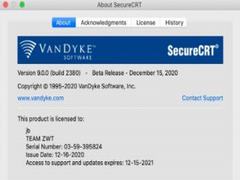
SecureCRT9.0怎么注册?SecureCRT and SecureFX9.0完整版安装破解教程
SecureCRT9.0是一个支持SSH1和SSH2的终端仿真程序,可以在Windows环境下登录UNIX或Linux服务器主机的软件,里分享最新SecureCRT and SecureFX 9.0套件的安装激活教程,仅供2021-03-15


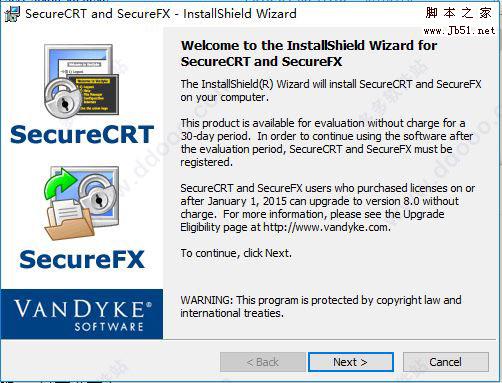
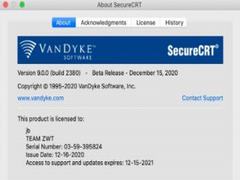
最新评论